|
文章校正しない単語(指摘されないようにする)を登録する方法です。(★直接編集は不可。テキストファイルからのインポートで一括登録
可能)
※ チェックしたい単語(校正語)の登録はこちら
★「指摘されたくない」「指摘したい(校正語)」の登録先は
どちらも同じIMEの辞書ファイルです。
→ C:\Users\UserName\AppData\Roaming\Microsoft\IMJP●フォルダ内のdicファイル
■ 方法1:一単語ずつ登録する場合
-
IMEツールバーの「ツール」ボタン−「単語の登録」をクリック
-
「単語」「よみ」に登録したい単語を入力し「登録」をクリック
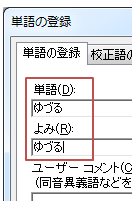
■ 方法2:指摘されたら登録
-
青や緑が引かれた箇所で右クリックし「文章校正」をクリック
(2016は青)
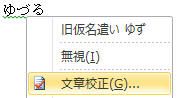
-
2016:「文章校正」ウィンドウで「辞書」をクリック
2010:「単語登録」をクリック
-
「単語」「よみ」に入力して「登録」をクリック
★注!指摘したくない単語は「単語の登録」タブで登録。「校正語の登録」タブは指摘し「修正候補」を表示する時に入力するもの。
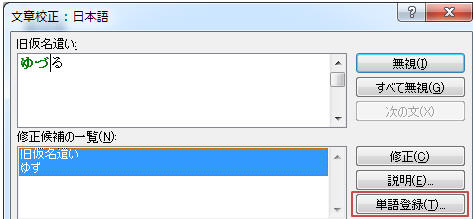 →→→
→→→ 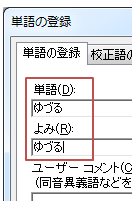
■ 方法2:テキストファイルで一括登録する場合
-
メモ帳を開き、登録したい単語の【単語】【よみ】【品詞】をTabキーで区切って入力(1単語につき1行ずつ)
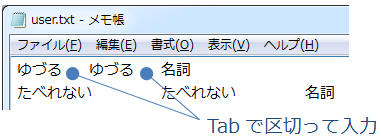
(品詞の種類は適当でOK。品詞によってはエラーが出るので、とりあえず名詞で登録してみましょう)
-
保存して閉じる(ファイル名は任意)
-
「IME言語バー」の「ツール」ボタン−「ユーザー辞書ツール」をクリック

-
「ツール」−「テキストファイルからの登録」をクリック
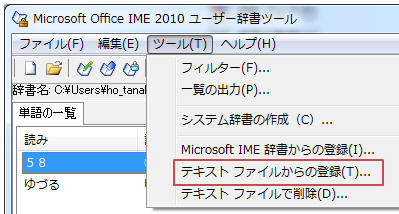
-
1-2で保存したテキストファイルを指定して「開く」をクリック
-
成功個数が表示されたら「閉じる」をクリックしWordを再起動する
★登録単語を削除するには★
-
「IME言語バー」の「ツール」ボタン−「ユーザー辞書ツール」をクリック
-
登録単語を選択(SHIFTキーやCTRLキーで複数選択OK)して「編集」−「削除」をクリック
|